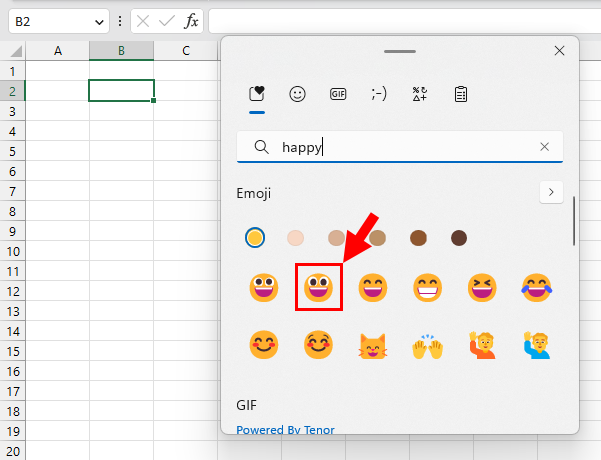在Microsoft Excel中插入表情符号的5种方法
您想在 Excel 电子表格中插入表情符号吗?
表情符号可以很好地让您的文档变得生动有趣。但您知道您实际上可以在 Excel 中添加表情符号吗?
这是真的!
这会给您的数据增添一些乐趣,而且是让某些项目脱颖而出的好方法。
这篇文章将向您展示在 Excel 中添加表情符号的所有方法。获取本文中使用的示例工作簿的副本以继续学习。
推荐:如何在Windows中给字母添加重音符号
Excel 桌面版与 Excel Online 中的表情符号
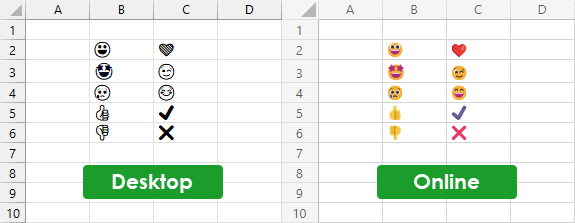
在使用表情符号方面,Excel Web 应用程序比桌面应用程序具有明显的优势。
上述示例显示了桌面和 Web 上的相同表情符号。您可以看到 Web 应用程序按预期以彩色呈现表情符号,而桌面表情符号则以黑白色显示。
如何在 Excel 中添加表情符号
自 Microsoft 365 实施以来,Excel 中可用的工具不断增加,并且一直在添加新功能。
现在,您可以通过多种方式将表情符号和类似表情符号的图像添加到 Excel。以下部分将探讨可用于将这些图标插入工作簿的所有可能方法。
使用键盘快捷键插入表情符号
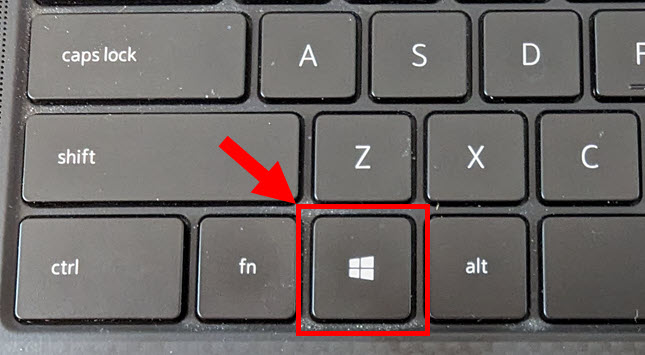
向 Excel 工作簿添加表情符号的最简单方法是使用 Windows 快捷键。这利用了 Windows 操作系统独有的键,并非所有 Windows 设备都有此键。
当您按下 赢 + 。 键,这将打开一个可搜索的表情符号菜单。
您可以使用搜索栏根据关键字查找特定的表情符号,也可以使用顶部的类别选项卡手动查找正确的表情符号。
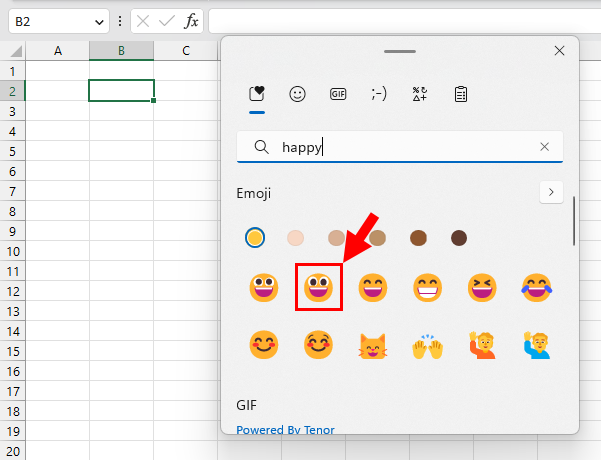
以下步骤是在 Excel 中添加表情符号的步骤。
- 选择您想要添加表情符号的单元格。
- 按 Win + . 键打开表情符号菜单。
- 在搜索中输入一些关键词来过滤表情符号的选择。
- 点击菜单中的表情符号即可将其输入到 Excel 表中。
💡 提示:Mac 用户也有类似的菜单和快捷方式。他们可以按 命令 + Ctrl + 空间 打开表情符号菜单。
一旦您了解了这些表情符号菜单快捷方式,它们肯定会成为您的最爱。
通过复制粘贴插入表情符号
如果您的键盘没有配备 Windows,那么您将需要一种其他方法在 Excel 中创建表情符号字符。
下一个最简单的方法是从其他来源复制并粘贴它们。
幸运的是,你会发现许多网站允许你从网络上复制和粘贴表情符号。
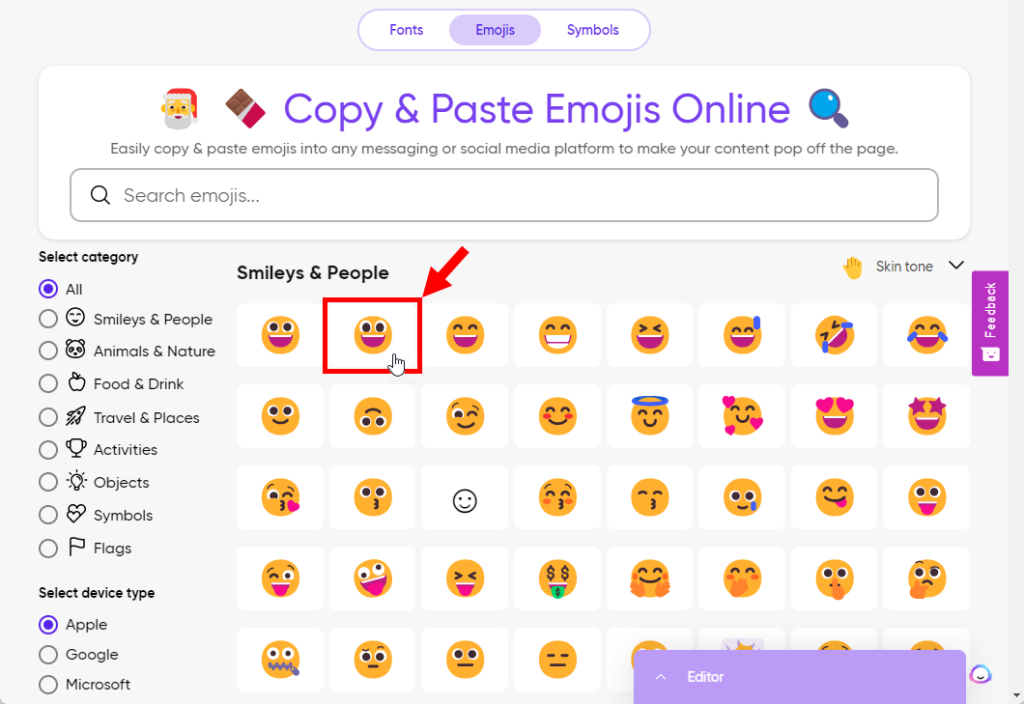
例如, PicsArt 网站允许您快速搜索和复制表情符号。当您单击显示的任意表情符号时,它将被复制到剪贴板,您可以将其粘贴到 Excel 中。
推荐:WordPress图片优化器插件Robin Image Optimizer Pro
使用 UNICHAR 函数插入表情符号
您可以使用另一种方法来插入表情符号,那就是使用函数。
您可以使用 尤尼查 如果您知道字符的正确十进制代码,则函数可以创建任何 unicode 字符。
= UNICHAR ( number )UNICHAR 函数采用小数 number 参数并返回相应的unicode字符。
您可以在 w3school 上找到表情符号十进制代码的完整列表。
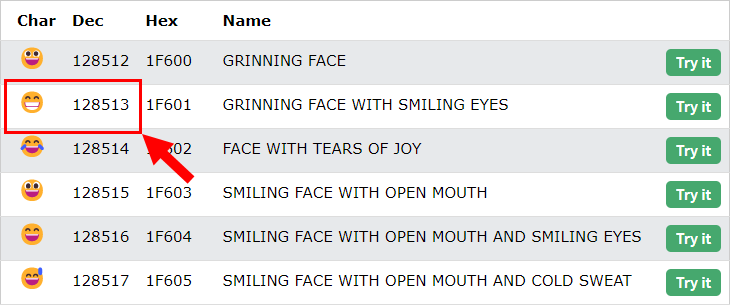
例如,代码 128513 对应的是笑脸和笑眼表情符号。
= UNICHAR ( 128513 )上述 UNICHAR 公式将创建笑脸和笑眼的表情符号。
插入带有肤色的表情符号
肯定 表情符号有肤色可供选择 选项,这也可以在 Excel 中实现。
这可以通过结合使用正确的表情符号 unicode 和肤色 unicode 来实现。
- 127999 是深色肤色的代码。
- 127998 是中等深色肤色的代码。
- 127997 是中等肤色的代码。
- 127996 是中等浅肤色的代码。
- 127995 是浅肤色的代码。
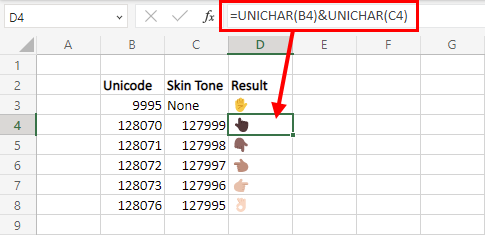
= UNICHAR ( 128070 ) & UNICHAR ( 127999 )例如,上述公式将显示一只指向上方且肤色较深的手。
这 UNICHAR(128070) 返回指向表情符号,然后连接 UNICHAR(127999) 最后会显示深色肤色的表情符号。
以图片形式插入表情符号
在 Excel 中获取表情符号的另一种有趣方法是使用 IMAGE 函数将表情符号转换为 单元格内的图像。
这非常有用,因为桌面应用程序不会以彩色呈现表情符号。但表情符号的图像版本将是彩色的。
这还允许您选择显示的表情符号样式。例如,在 Android 和 Apple 设备上查看的相同表情符号会显得截然不同。
当您将表情符号转换为图像时,表情符号 API 允许您选择要返回的表情符号样式。
https://emoji.beeimg.com/emoji/size/style上述 URL 是一个 API,用于根据 emoji, size, 和 style 在 URL 中提供。
emoji是需要转换为图像的表情符号字符。size是要返回的图像的大小(以像素为单位)。style是作为图像返回的表情符号样式。可以是以下值之一:twitter,google,microsoft,apple,emojione,facebook,whatsapp,mozilla,samsung,lg,htc,emojipedia,emojidex。
然后,您可以将此 API 与 图像 函数返回单元格中的表情符号图像。
这 图像 函数接受任何图像 URL 并返回图像。

= IMAGE ( "https://emoji.beeimg.com/" & C3 & "/" & C4 & "/" & C5 )例如,上述公式将根据单元格中的表情符号字符创建一个表情符号图像 C3,单元格中的大小 C4以及单元格中的样式 C5。
📝 笔记:仅当您想在单元格内使用单个表情符号时才可以使用此功能。您无法在单个单元格中组合文本或其他表情符号图像。
如何删除表情符号
删除表情符号非常简单。
如果表情符号是单元格内的唯一内容,则按 删除 钥匙。
如果表情符号与单元格中的其他文本组合在一起,则需要进入编辑模式。按 F2 编辑单元格,然后使用箭头键将光标放在要删除的表情符号左侧。按退格键。
有些表情符号实际上是由多个字符组成的,因此您可能需要多次按退格键才能完全删除整个表情符号。
如何获取表情符号 Unicode
假设您的 Excel 工作簿中已经有一个表情符号,并且您想知道它是什么 Unicode 字符。
您可以使用UNICODE函数根据字符获取unicode。
= UNICODE ( character )这需要一个 character 作为输入,然后返回该字符的十进制代码。
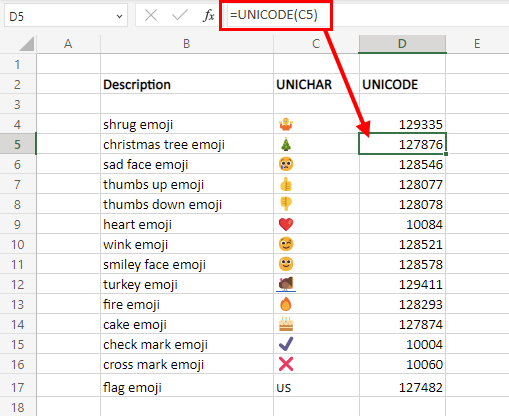
= UNICODE ( "🎄" )例如,上述公式将返回 127876 因为这是圣诞树表情符号的十进制代码。
Excel 中的热门表情符号
在 Excel 中使用表情符号时,肯定会有一些更受欢迎且使用频率较高的字符。
例如,您可以使用复选标记和十字标记表情符号以更直观的方式表示是或否数据。
以下是 Excel 中最常用的一些表情符号。
| 描述 | 表情符号 | 统一码 | 公式 |
|---|---|---|---|
| 笑脸表情符号 | 🙂 | 128578 | =UNICHAR(128578) |
| 悲伤的表情符号 | 😢 | 128546 | =UNICHAR(128546) |
| 眨眼表情符号 | 😉 | 128521 | =UNICHAR(128521) |
| 爱心表情符号 | ❤️ | 10084 | =UNICHAR(10084) |
| 耸肩表情符号 | 🤷 | 129335 | =UNICHAR(129335) |
| 竖起大拇指表情符号 | 👍 | 128077 | =UNICHAR(128077) |
| 大拇指朝下的表情符号 | 👎 | 128078 | =UNICHAR(128078) |
| 复选标记表情符号 | ✔️ | 10004 | =UNICHAR(10004) |
| 十字标记表情符号 | ❌ | 10060 | =UNICHAR(10060) |
| 圣诞树表情符号 | 🎄 | 127876 | =UNICHAR(127876) |
| 火鸡表情符号 | 🦃 | 129411 | =UNICHAR(129411) |
| 火焰表情符号 | 🔥 | 128293 | =UNICHAR(128293) |
| 蛋糕表情符号 | 🎂 | 127874 | =UNICHAR(127874) |
Excel 中的 Slack 表情符号
Slack 是一个流行的消息平台,其中包含自定义表情符号,用户可能希望在他们的 Excel 文档中包含这些相同的自定义表情符号。
这只能使用 IMAGE 函数来实现。您可以从网站获取表情符号图片 Slackmojis。
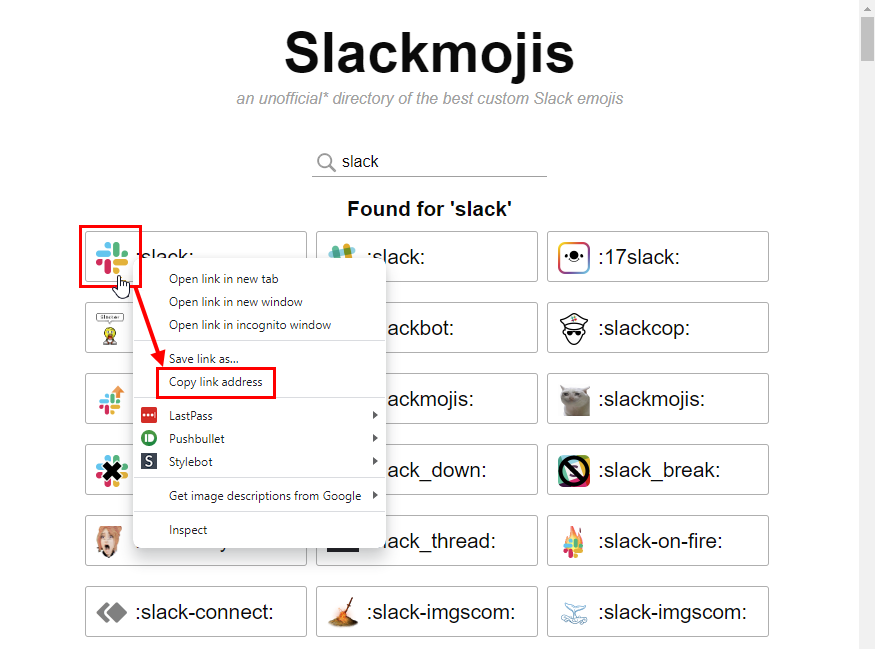
你将能够搜索你的表情符号,然后 右键点击 在表情符号图片上,选择 复制链接地址 选项。
这会将图片的 URL 添加到剪贴板,您可以在 图像 功能。
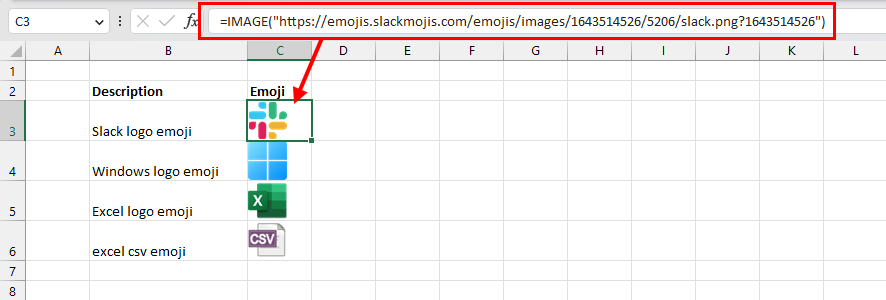
| 描述 | 公式 |
|---|---|
| Slack 徽标表情符号 | =IMAGE("https://emojis.slackmojis.com/emojis/images/1643514526/5206/slack.png?1643514526") |
| Windows 徽标表情符号 | =IMAGE("https://emojis.slackmojis.com/emojis/images/1643510969/49730/windows11.png?1643510969") |
| Excel 徽标表情符号 | =IMAGE("https://slackmojis.com/emojis/5939-ms_excel/download") |
| CSV 表情符号 | =IMAGE("https://emojis.slackmojis.com/emojis/images/1643510579/42579/csv_text.png?1643510579") |
以上是一些流行的 Slack 表情符号以及 图像 公式。每个人都会将表情符号作为 Excel 中的图像获取。
在 Excel 中标记表情符号
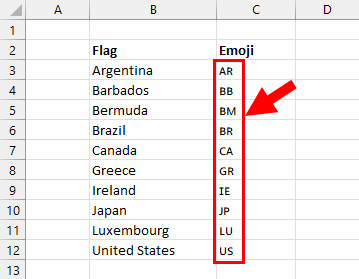
Excel 中经常需要使用国旗表情符号来帮助直观地显示任何国家的数据。
不幸的是,用户常常感到失望,因为这些 Unicode 字符无法在 Excel 桌面或 Web 应用程序中正确呈现。您只会看到看起来像字母字符代码的内容。
对于旗帜表情符号,您能做的最好的事情就是将它们转换为图像。这可以通过与之前使用 IMAGE 函数和表情符号 API 相同的方式实现。
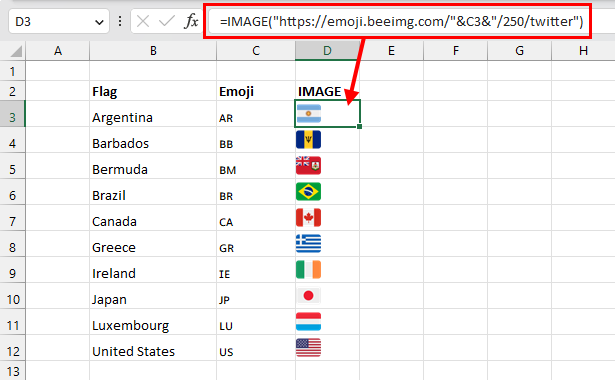
= IMAGE ( "https://emoji.beeimg.com/" & C3 & "/250/twitter" )上述公式将把单元格 C3 中的旗帜表情符号转换为 Twitter 表情符号样式的 250 x 250 像素图像。
结论
表情符号是给您的 Excel 文件增添乐趣和特色的好方法。
您可以使用键盘快捷键、UNICHAR 函数、从在线来源复制和粘贴表情符号,或使用 图像 功能。
您是否尝试过在 Excel 表格中插入表情符号?您有什么想法?请在下面的评论中告诉我!